Laptop dần trở lên là lựa chọn ưu tiên khi bạn có nhu cầu sở hữu 1 chiếc máy tính để thuận tiện cho học tập cũng như làm việc vì tính gọn nhẹ và dễ di chuyển của nó. Nếu bạn đang muốn sử dụng laptop của mình một cách hiệu quả hơn thì bài viết này sẽ có ích cho bạn đấy. Cấp Tốc Việt sẽ cho bạn một vài mẹo nhỏ giúp bạn sử dụng laptop hiệu quả hơn.
1. Thường xuyên kiểm tra và cập nhật hệ điều hành và ứng dụng trên laptop
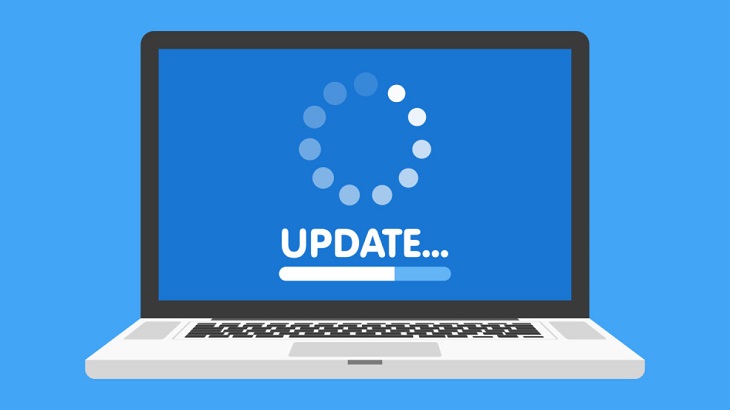
Sau một thời gian sử dụng, hệ điều hành của laptop sẽ bị cũ và cần phải cập nhật. Một phần là do nhà phát hành khi tung ra bản cập nhật hệ điều hành mới thì sẽ có một số lỗi vặt khiến cho laptop bạn chậm đi hoặc do hệ điều hành đó quá cũ khiến cho các tác vụ của máy bị chậm lại. Nên cập nhật hệ điều hành thường xuyên để sửa lỗi cũ và hoạt động một cách bình thường nhé. Còn những ứng dụng cũng nên được thường xuyên cập nhật để đảm bảo ứng dụng đó có thêm nhiều tính năng mới và hoạt động nhanh hơn.
2. Tắt các ứng dụng không cần thiết

Khi tải nhiều ứng dụng về laptop, bộ nhớ còn ít dung lượng dễ khiến laptop chạy chậm và đứng máy. Trong trường hợp này, các bạn nên tắt bớt hoặc xóa bỏ những chương trình và ứng dụng không cần thiết. Việc này sẽ giúp laptop giải phóng bộ nhớ RAM và dành phần trống đó cho các ứng dụng khác. Ngoài ra cách này cũng giúp cho laptop của bạn tiết kiệm được pin. Nếu bạn muốn tham khảo thêm cách tiết kiệm pin thì hãy xem tại đây: Cách tiết kiệm pin cho laptop hiệu quả mà bạn nên biết
3. Vô hiệu hóa tính năng tự khởi động của các ứng dụng không cần thiết
Vô hiệu hóa những ứng dụng khởi động cùng laptop giúp bạn rút ngắn thời gian khởi động máy và hạn chế tình trạng ứng dụng chạy ngầm gây tốn pin. Để thực hiện công việc này, bạn làm theo 3 bước sau:
Bước 1: Bấm chọn biểu tượng Windows > Chọn Settings.
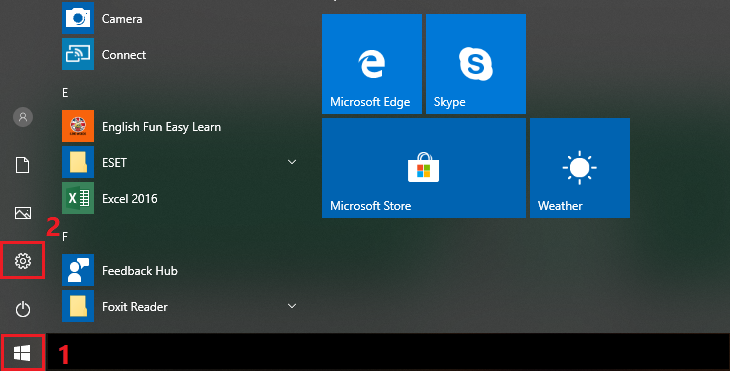
Bước 2: Click chọn Apps.
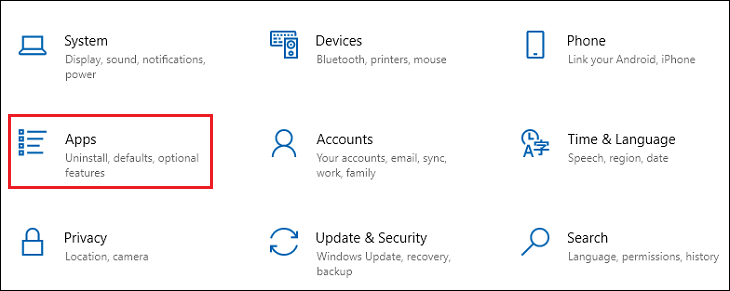
Bước 3: Chọn Startup và tắt các ứng dụng bạn không muốn khởi động cùng laptop.
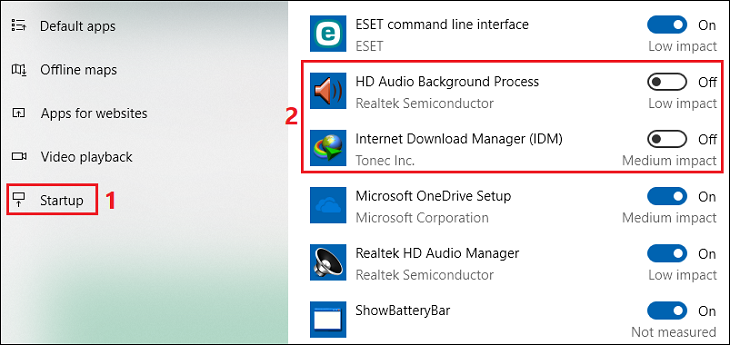
4. Dọn dẹp máy tính định kỳ

Sau một thời gian sử dụng, bạn nên xóa bỏ những hình ảnh, video và tập tin không cần thiết. Việc này không chỉ giúp giải phóng dung lượng bộ nhớ mà còn cải thiện tốc độ hoạt động của máy. Chúng tôi cũng cung cấp thêm dịch vụ sửa máy tính tại nhà quận 8 hãy liên hệ qua số 0909167388 để được tư vấn miễn phí.
5. Quét phần mềm độc hại thường xuyên

Mỗi tháng bạn nên quét virus 1 lần để tăng cường tính bảo mật, hạn chế tạo lỗ hỏng để người xấu xâm nhập.
6. Windows + D để thoát ra màn hình chính
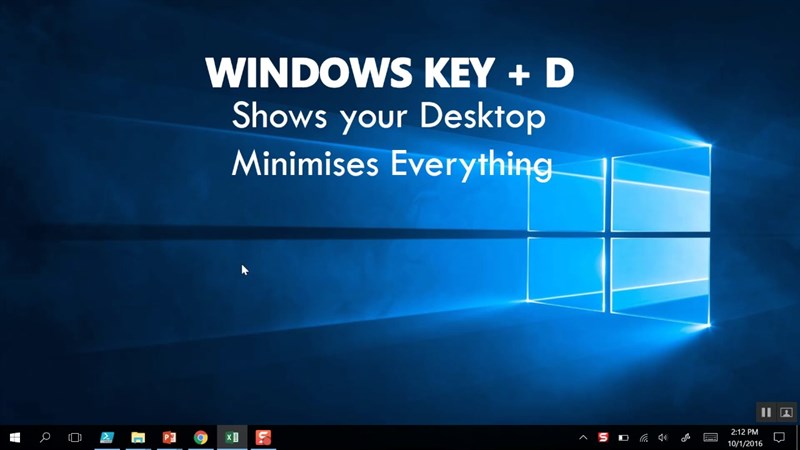
Giống như vấn đề ở trên khi mở rất nhiều cửa sổ và không tài nào thoát ra màn hình chính mà không đóng bất kì cửa sổ nào được. Trong trường hợp này bạn chỉ cần giữ nút Windows + D là có thể thoát ra màn hình chính mà không đóng bất kì cửa sổ nào.
7. Sắp xếp tập tin ngăn nắp, gọn gàng

Laptop chứa nhiều tập tin lung tung khiến bạn mất thời gian trong việc quản lý và tìm kiếm. Do đó, bạn nên lọc và sắp xếp chúng theo từng thư mục hoặc chủ đề. Trong quá trình thực hiện, bạn có thể phát hiện ra những dữ liệu không cần thiết, xóa chúng đi để giải phóng dung lượng bộ nhớ.
8. Thao tác nhanh hơn bằng phím tắt
Thay vì thực hiện các lệnh theo trình tự các bước, bạn có thể sử dụng phím tắt để rút ngắn thời gian làm việc. Cách thức này cho phép bạn thực hiện các lệnh ngay khi không sử dụng chuột hoặc di chuyển ngón tay trên touchpad (chuột cảm ứng). Sau đây là một số phím tắt thông dụng trên laptop, mời bạn tham khảo:
- Ctrl + N :Mở tab trình duyệt mới
- Ctrl + Tab :Tiến trong các tab
- Ctrl + Shift + Tab :Lùi trong các tab
- Phím Esc :Thoát khỏi chế độ toàn màn hình
- Windows + I :Mở cửa sổ cài đặt Windows
- Ctrl + A :Chọn tất cả dữ liệu cùng lúc
- Ctrl + C :Sao chép dữ liệu
- Ctrl + X :Cắt dữ liệu
- Ctrl + V :Dán dữ liệu
Nếu bạn cần thêm thông tin cũng như có nhu cầu nạp mực máy in tận nơi tphcm liên hệ nay với chúng tôi Cấp Tốc Việc qua số 0909167388 để được tư vấn và hỗ trợ tốt nhanh nhất nhé.
LIÊN HỆ NGAY
Chúng tôi luôn mang đến các dịch vụ sửa chữa máy tính, nạp mực máy in… chất lượng và nhanh chóng nhất. Nếu bạn cần thêm thông tin cũng như có nhu cầu liên hệ ngay với chúng tôi qua số 0909167388 để được tư vấn và hỗ trợ tốt nhanh nhất nhé.














